Terjemahan disediakan oleh mesin penerjemah. Jika konten terjemahan yang diberikan bertentangan dengan versi bahasa Inggris aslinya, utamakan versi bahasa Inggris.
Mengelola cookie kunci cache
Saat menerapkan aplikasi ke Amplify, Anda dapat memilih apakah ingin menyertakan atau mengecualikan cookie di kunci cache. Di konsol Amplify, pengaturan ini ditentukan pada header Kustom dan halaman cache menggunakan sakelar pengaturan kunci Cache. Untuk petunjuk, silakan lihat Menyertakan atau mengecualikan cookie dari kunci cache.
- Sertakan cookie di kunci cache
-
Ini adalah konfigurasi cache default. Dengan setelan ini, Amplify secara otomatis memilih konfigurasi cache yang optimal untuk aplikasi Anda berdasarkan jenis konten yang sedang disajikan.
Jika Anda menggunakan SDKs atau AWS CLI, pengaturan ini sesuai dengan pengaturan
cacheConfig.typeAMPLIFY_MANAGEDdenganCreateAppatauUpdateAppAPIs. - Kecualikan cookie dari kunci cache
-
Konfigurasi cache ini mirip dengan konfigurasi default, kecuali bahwa itu mengecualikan semua cookie dari kunci cache. Anda harus secara eksplisit memilih jenis konfigurasi cache ini.
Memilih untuk mengecualikan cookie dari kunci cache dapat menghasilkan kinerja cache yang lebih baik. Namun, sebelum Anda memilih konfigurasi cache ini, penting untuk mempertimbangkan apakah aplikasi Anda menggunakan cookie untuk menyajikan konten dinamis.
Jika Anda menggunakan SDKs atau AWS CLI, pengaturan ini sesuai dengan pengaturan
cacheConfig.typekeAMPLIFY_MANAGED_NO_COOKIESdenganCreateAppatauUpdateAppAPIs.
Untuk informasi selengkapnya tentang kunci cache, lihat Memahami kunci cache di Panduan CloudFront Pengembang Amazon;.
Menyertakan atau mengecualikan cookie dari kunci cache
Anda dapat mengatur konfigurasi cookie kunci cache untuk aplikasi di konsol Amplify,SDKs, atau file. AWS CLI
Gunakan prosedur berikut untuk menentukan apakah akan menyertakan atau mengecualikan cookie dari kunci cache saat Anda menerapkan aplikasi baru menggunakan konsol Amplify.
Untuk mengatur konfigurasi cookie kunci cache saat menerapkan aplikasi ke Amplify
-
Masuk ke AWS Management Console dan buka konsol Amplify
. -
Pada halaman Semua aplikasi, pilih Buat aplikasi baru.
-
Pada halaman Mulai membangun dengan Amplify, pilih penyedia repositori Git Anda, lalu pilih Berikutnya.
-
Di halaman Tambahkan cabang repositori, lakukan langkah berikut:
-
Pilih nama repositori untuk terhubung.
-
Pilih nama cabang repositori untuk terhubung.
-
Pilih Berikutnya.
-
-
Jika aplikasi memerlukan peran IAM layanan, Anda dapat mengizinkan komputasi Amplify Hosting untuk secara otomatis membuat peran layanan untuk Anda atau Anda dapat menentukan peran yang telah Anda buat.
-
Untuk mengizinkan Amplify membuat peran secara otomatis dan melampirkannya ke aplikasi Anda:
-
Pilih Buat dan gunakan peran layanan baru.
-
-
Untuk melampirkan peran layanan yang sebelumnya Anda buat:
-
Pilih Gunakan peran layanan yang ada.
-
Pilih peran yang akan digunakan dari daftar.
-
-
-
Pilih Pengaturan lanjutan, lalu cari bagian Pengaturan kunci cache.
-
Pilih salah satu Simpan cookie di kunci cache atau Hapus cookie dari kunci cache. Tangkapan layar berikut menunjukkan tombol Cache pengaturan toggle di konsol.
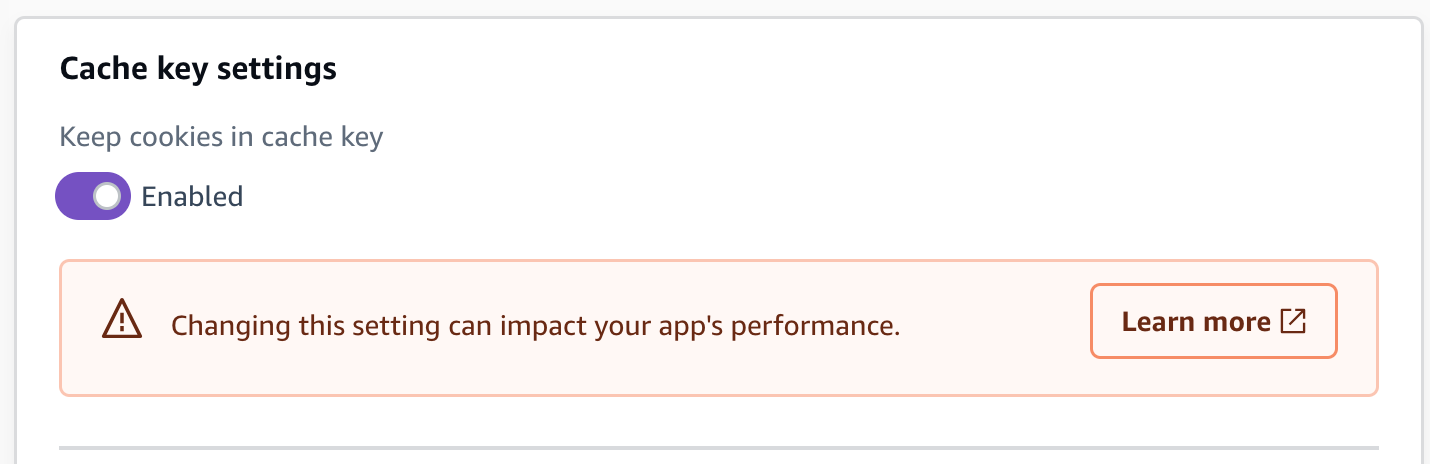
-
Pilih Berikutnya.
-
Di halaman Tinjauan, pilih Simpan dan deploy.
Mengubah konfigurasi cookie kunci cache untuk aplikasi
Anda dapat mengubah konfigurasi cookie kunci cache untuk aplikasi yang sudah di-deploy ke Amplify. Gunakan prosedur berikut untuk mengubah apakah akan menyertakan atau mengecualikan cookie dari kunci cache untuk aplikasi yang menggunakan konsol Amplify.
Untuk mengubah konfigurasi cookie kunci cache untuk aplikasi yang digunakan
-
Masuk ke AWS Management Console dan buka konsol Amplify
. -
Pada halaman Semua aplikasi, pilih aplikasi yang ingin Anda perbarui.
-
Di panel navigasi, pilih Hosting, lalu pilih Header dan cache khusus.
-
Pada halaman Header dan cache khusus, cari bagian Pengaturan kunci Cache dan pilih Edit.
-
Pilih salah satu Simpan cookie di kunci cache atau Hapus cookie dari kunci cache. Tangkapan layar berikut menunjukkan tombol Cache pengaturan toggle di konsol.
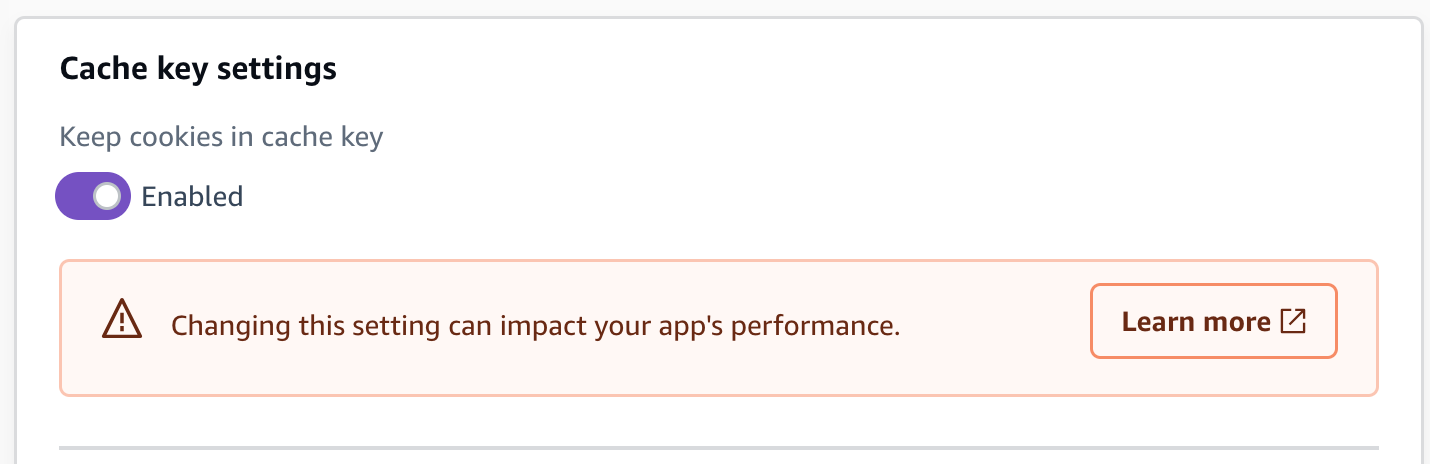
-
Pilih Simpan.